服务器域管理详解手册2
AD域服务器配置使用手册

AD域服务器配置使用手册目录•简介•安装AD域服务器•配置AD域服务器•使用AD域服务器•常见问题与解决方案简介Active Directory(简称AD)是由微软公司开发的一种目录服务,用于管理和组织网络中的用户、计算机、应用程序等资源。
AD域服务器是一个核心组件,用于集中管理和分发资源,提供统一的身份验证和访问控制。
本文档将指导您进行AD域服务器的安装、配置和使用,以便在企业网络中实现集中管理和统一认证。
在安装AD域服务器之前,您需要确保以下条件已满足:•一台运行Windows Server操作系统的服务器•具有管理员权限的帐户•确保网络连接正常按照以下步骤进行AD域服务器的安装:1.在服务器上运行Windows Server安装程序。
2.选择“自定义安装”选项,并选择“域控制器”角色。
3.指定域的名称,并设置管理员密码。
4.安装必要的依赖项和组件。
5.完成安装过程。
安装完成后,您需要进行AD域服务器的配置,以满足特定的网络需求。
以下是一些常见的AD域服务器配置任务:•添加组织单位(OU)和用户组:用于组织和管理用户和计算机资源。
•配置组策略:通过组策略设置实施安全和配置要求。
•创建用户账户和共享文件夹:用于授权和权限管理。
•配置安全认证和访问控制:用于保护网络资源免受未经授权的访问。
•配置域名服务器(DNS)和动态主机配置协议(DHCP):用于自动分配IP地址和解析域名。
您可以通过Windows Server管理工具如Active Directory用户和计算机、组策略管理等进行以上配置任务。
使用AD域服务器一旦AD域服务器配置完成,您可以开始使用其提供的功能:•用户身份验证和访问控制:用户可以使用域帐户登录到域中的任何计算机,并访问授权的资源。
•统一管理:通过AD域服务器,您可以集中管理用户、计算机和应用程序的配置和访问权限。
•自动化管理:通过组策略和脚本,可以自动化管理和配置群组策略、软件安装等。
服务器维护技术手册(二)2024

服务器维护技术手册(二)引言:服务器维护是保证服务器正常运行的关键环节,为了提高服务器的稳定性和性能,服务器维护技术必不可少。
本文将介绍一些常用的服务器维护技术,帮助管理员更好地管理和维护服务器。
正文:一、服务器安全维护1. 定期更新操作系统和软件补丁2. 配置强大的防火墙,限制网络访问3. 使用安全的登录方式,禁止使用弱密码4. 定期备份服务器数据,防止数据丢失5. 监控服务器安全日志,及时发现异常情况二、性能优化与调整1. 定期清理无用的日志和临时文件2. 优化服务器配置,提高硬件资源利用率3. 调整服务程序参数,提升性能4. 监测服务器负载情况,合理分配资源5. 定期进行性能测试,找出瓶颈并进行优化三、存储管理与扩展1. 定期清理无用的文件和数据2. 合理划分磁盘空间,避免磁盘溢出3. 使用RAID技术提供数据冗余和容错能力4. 定期检查硬盘健康状态,及时更换故障硬盘5. 根据业务需求,合理扩展存储空间四、网络配置与优化1. 优化网络带宽的利用率,合理分配带宽资源2. 使用负载均衡技术,提高网络性能和可用性3. 配置反向代理服务器,提高用户访问速度4. 定期检查和维护网络设备,确保正常运行5. 监控网络流量和连接情况,迅速发现和排除故障五、故障排除与恢复1. 使用监控工具定期检测服务器状态2. 快速响应和处理服务器故障报警3. 使用日志和错误信息进行故障排查4. 制定应急预案,保证快速恢复服务器正常运行5. 定期进行灾备演练,确保故障恢复能力总结:服务器维护技术是确保服务器正常运行的关键,本文详细介绍了服务器安全维护、性能优化与调整、存储管理与扩展、网络配置与优化、故障排除与恢复等五个大点。
通过采取这些维护技术,管理员可以更好地管理和维护服务器,提高服务器的稳定性和性能。
服务器操作培训手册

运营中心操作培训手册第一章应用服务器的安装配置1.应用服务器操作系统的安装A)安装操作系统(略)所有设置按照默认,安装完成后仅安装需要的工具,不要乱装其他软件。
B)安装驱动程序(略)C)分区:C:\50g D:\100g E:\80g F:\20gD)安装关键系统补丁(安全狗)(瑞星卡卡)E)安装反病毒软件(安全狗)(瑞星卡卡)F)将服务器连接到网络G)在线升级操作系统补丁,所有的安全补丁都打上,保持最新。
H)在线升级反病毒软件病毒库。
I)做GHOSTJ)重启后,安装SQL SERVER 2008 安装路径为D盘K)D盘为SQL数据库文件夹E盘为数据备份文件夹F盘为程序,GHOST文件存储文件夹SQL 2008自动备份部分1、SQL 代理服务选择启动2、创建数据库维护计划,下一步3、选择要维护的数据库4、修改调度时间5、设置作业时间6、设置备份路径7、设置备份事物日志8、完成9、9、选择备份的数据库,故障还原模型为“完全”。
4、IIS部分a)IIS匿名用户问题Windows Server 2003系统下装完GS3.2或以前版本,然后登录时,提示HTTP错误401.1未经授权:由于凭据无效被拒绝。
这是由于老版本的程序在安装后对IIS匿名用户口令置空造成的,GS3.5已经进行了修正,处理此问题的步骤如下:打开Internet信息服务(IIS)管理器,找到cwbase。
右键点击cwbase,打开其属性,先拷贝出当前虚拟目录的路径,将焦点移到下图所示路径位置,Ctrl+Home 到行首,Shift+End到行尾,Ctrl+C拷贝路径,打开记事本,粘贴,用作下一步重新创建虚拟目录用。
删除cwbase虚拟目录:右键点击cwbase,选择删除。
重新创建虚拟目录:右键点击【默认网站】,选择【新建】,选择【虚拟目录】,出现新建虚拟目录的向导,选择【下一步】,别名输入cwbase,然后选择【下一步】,然后选择虚拟目录的路径,如果刚才已经拷贝出来了原来的目录,则直接粘贴到输入框中即可,也可以通过浏览的方式手工选择路径,如下图:进入虚拟目录权限设置部分,选中【读取】和【运行脚本】,其他不用选,如下图:虚拟目录创建完毕。
WindowsServer2022R2域与活动目录

WindowsServer2022R2域与活动目录什么是域域(Domain)是Window网络中独立运行的单位,域之间相互访问则需要建立信任关系(TrutRelation)。
信任关系是连接在域与域之间的桥梁。
当一个域与其他域建立了信任关系后,两个域之间不但可以按需要相互进行管理,还可以跨网分配文件和打印机等设备资源,使不同的域之间实现网络资源的共享与管理。
为什么需要域如果资源分布在N台服务器上,那么用户需要资源时就要分别登陆这N台服务器,也就需要N个账号。
一个用户如此,那M个呢,管理员也就需要给他们创建N某M个账户,这样不仅负责而且难管理。
有了域,管理员只需要给每个用户创建一个域用户,用户只需在域中登陆一次就可以访问域中的资源,实现了单一登陆。
用户信息是存放在域中的域控制器(DC,DomainController)上,上图中,可以在服务器中选定一台或者几台服务器作为域控制器。
有多台域控制器时,各个域控制器是平等的,每个域控制器上都有所在域的全部用户的信息,域控制器之间需要同步这些信息。
而其它不适域控制器的服务器仅仅是提供资源。
什么是活动目录活动目录(ActiveDirectory)是Window2003Server平台提供的目录服务。
在中央数据库中存放信息,使用户在网络上只拥有一个用户账号。
目录是存储各种对象的一个物理上的容器,目录服务是使目录中所有信息和资源发挥作用的服务。
信息的安全性大大增强,引入基于策略的管理,使系统的管理更加明朗,具有很强的可扩展性、可伸缩性、智能的信息复制能力,与DNS集成紧密、与其他目录服务具有互操作性、具有灵活的查询。
活动目录逻辑结构:域、组织单元、树、林。
域控制器(DC,DomainController)上存放着域中所有用户、组、计算机等信息(实际上域控制器存放的信息还不止这些),域控制器把这些信息存放在活动目录中。
活动目录和DNS的关系在TCP/IP网络中,DNS(DomainNameSytem)是用来解决计算机名字和IP地址的映射关系的,活动目录和DNS是紧密不可分的,活动目录使用DNS服务器来登记域控制器的IP、各种资源的定位等,在一个域林中至少要有一个DNS服务器存在,所以安装活动目录时需要同时安装DNS。
Dell EMC 服务器管理员存储管理 9.1.2 用户指南说明书

Dell EMC Server Administrator 存储管理 9.1.2用户指南注、小心和警告注: “注”表示帮助您更好地使用该产品的重要信息。
小心: “小心”表示可能会损坏硬件或导致数据丢失,并说明如何避免此类问题。
警告: “警告”表示可能会造成财产损失、人身伤害甚至死亡。
© 2018 Dell Inc. 或其子公司。
保留所有权利Dell、EMC 和其他商标为 Dell Inc. 或其子公司的商标。
其他商标均为其各自所有者的商标。
2018 - 09Rev. A001 概览 (12)本发行版中的新增功能 (12)安装 Storage Management 之前 (12)控制器固件和驱动程序的版本要求 (12)支持的控制器 (13)对磁盘和卷管理的支持 (13)2 使用入门 (14)启动 Storage Management (14)在运行 Microsoft Windows 的系统上 (14)在运行 Linux 和任何远程系统的系统上 (14)用户权限 (15)使用图形用户界面 (15)存储对象 (15)运行状况 (15)信息或配置 (15)使用 Storage Management 命令行界面 (15)显示联机帮助 (16)常用存储任务 (16)3 理解 RAID 概念 (17)RAID (17)硬件和软件 RAID (17)RAID 概念 (17)RAID 级别 (18)为了可用性和性能组织数据存储 (18)选择 RAID 级别和连锁 (18)连锁 (19)RAID 级别 0 - 分条 (19)RAID 级别 1 - 镜像 (20)RAID 级别 5 - 带有分布式奇偶校验的分条 (21)RAID 级别 6 - 带有额外分布式奇偶校验的分条 (21)RAID 级别 50 - 在 RAID 5 组上分条 (22)RAID 级别 60 - 在 RAID 6 组上分条 (23)RAID 级别 10 - 分条的镜像 (24)比较 RAID 级别和连锁性能 (25)非 RAID (26)4 快速访问存储状况和任务 (27)存储设备运行状况 (27)热备份保护策略 (27)目录3存储属性和当前活动 (28)警报或事件 (28)监测 RAID 控制器上的磁盘可靠性 (28)使用警报检测故障 (28)显示配置更改的时间延迟 (29)5 PCI Express 固态设备支持 (30)PCIe SSD (30)PCIe SSD 功能特性 (30)PCIe SSD 子系统属性 (30)物理设备属性 (31)物理设备任务 (33)闪烁和取消闪烁 PCIe SSD (33)准备卸下 PCIe SSD (33)导出日志 (34)在 NVMe PCIe SSD 上执行加密擦除 (34)插槽卡中的 PCIe SSD 任务 (35)要在 Storage Management 中找到插槽卡中的 PCIe SSD 的“加密擦除” (35)PCIe SSD 子系统运行状况 (35)背板 (35)背板固件版本 (35)6 存储信息和全局任务 (36)存储属性 (36)全局任务 (36)设置剩余额定写入寿命阈值 (36)设置可用的备用阈值 (37)存储控制器属性 (38)存储组件 (39)7 控制器 (40)控制器 (40)RAID 控制器技术 - SATA 和 SAS (40)SAS RAID 控制器 (41)RAID 控制器功能 (41)控制器—支持的 RAID 级别 (41)控制器 - 支持的条带大小 (41)RAID 控制器读、写、高速缓存和磁盘高速缓存策略 (41)读取策略 (41)写入策略 (42)高速缓存策略 (42)磁盘高速缓存策略 (43)PERC 控制器上的后台初始化 (43)非 RAID 控制器说明 (44)4目录固件或驱动程序版本 (44)固件或驱动程序属性 (44)控制器运行状况 (45)控制器组件 (45)控制器属性和任务 (45)控制器任务 (48)创建虚拟磁盘 (49)启用控制器警报 (49)禁用控制器警报 (49)关闭控制器警报 (49)测试控制器警报 (49)设置重建率 (49)重设控制器配置 (50)导出控制器日志文件 (51)外部配置操作 (51)导入外部配置 (53)导入或恢复外部配置 (54)清除外部配置 (54)外部虚拟磁盘中的物理磁盘 (55)设置后台初始化率 (57)设置检查一致性率 (58)设置重新构建率 (58)设置巡检读取模式 (59)启动和停止巡检读取 (60)更改控制器属性 (60)管理物理磁盘电源 (61)管理保留的高速缓存 (63)加密密钥 (64)转换为非 RAID 磁盘 (66)转换为 RAID 型磁盘 (66)更改控制器模式 (66)自动配置 RAID0 操作 (67)系统配置锁定模式 (67)系统配置锁定模式开启时支持的全局任务 (68)系统配置锁定模式开启时支持的控制器任务 (68)系统配置锁定模式开启时支持的控制器报告 (68)系统配置锁定模式开启时支持的虚拟磁盘任务 (69)系统配置锁定模式开启时支持的虚拟磁盘任务 (69)查看可用报告 (69)可用报告 (70)查看巡检读取报告 (70)查看检查一致性报告 (70)查看插槽占用报告 (70)查看物理磁盘固件版本报告 (71)目录58 支持 PERC 9 和 PERC 10 硬件控制器 (73)PERC 9 和 PERC 10 硬件控制器上的 RAID 级别 10 虚拟磁盘支持 (73)带奇数跨度的 RAID 级别 10 虚拟磁盘的创建 (73)支持高级格式化 4KB 扇区硬盘驱动器 (74)热备用注意事项— 4KB 扇区硬盘驱动器 (74)重新配置注意事项 - 4KB 扇区硬盘驱动器 (75)9 BOSS-S1 RAID 控制器的支持 (76)10 机柜和背板 (77)背板 (77)机柜 (77)MX5016s (77)机柜和背板运行状况 (78)机柜和背板属性与任务 (78)机柜管理 (82)识别机柜上的空置连接器 (82)机柜组件 (82)11 连接器 (83)信道冗余 (83)连接器运行状况 (83)控制器信息 (83)连接器组件 (83)连接器属性和任务 (83)逻辑连接器属性和任务 (84)路径运行状况 (85)清除连接器冗余路径视图 (85)连接器组件 (85)12 磁带驱动器 (86)磁带驱动器属性 (86)13 RAID 控制器电池 (87)电池属性和任务 (87)电池任务 (88)要在 Storage Management 中找到“延迟记忆周期” (88)14 物理磁盘或物理设备 (89)物理磁盘或物理设备更换指南 (89)为系统添加新磁盘 (89)对于 SAS 控制器 (89)更换收到 SMART 警报的物理磁盘 (90)磁盘是冗余虚拟磁盘的一部分 (90)6目录磁盘不是冗余虚拟磁盘的一部分 (90)其他磁盘过程 (90)物理磁盘或物理设备属性 (90)物理磁盘或物理设备任务 (94)物理磁盘任务 (94)闪烁和取消闪烁物理磁盘 (94)移除死段 (95)准备移除 (95)重建数据 (95)Canceling A Rebuild (95)分配和取消分配全局热备用 (96)将物理磁盘设为联机或脱机 (96)执行清除物理磁盘和取消清除 (97)启用可恢复热备份 (97)执行加密擦除 (98)转换为 RAID 型磁盘 (98)转换为非 RAID 磁盘 (99)15 虚拟磁盘 (100)创建虚拟磁盘前的注意事项 (101)控制器的虚拟磁盘注意事项 (101)运行 Linux 的系统上虚拟磁盘注意事项 (102)每个虚拟磁盘的物理磁盘数 (102)每个控制器的最大虚拟磁盘数 (102)计算最大虚拟磁盘大小 (103)信道冗余虚拟磁盘 (103)创建虚拟磁盘 (103)重新配置或迁移虚拟磁盘 (103)虚拟磁盘重新配置和容量扩展的起始和目标 RAID 级别 (104)保持冗余虚拟磁盘的完整性 (104)重建冗余信息 (105)管理虚拟磁盘坏块管理 (105)清除坏块的建议 (106)虚拟磁盘属性和任务 (106)虚拟磁盘属性 (106)虚拟磁盘任务 (108)虚拟磁盘—可用任务 (108)重新配置虚拟磁盘 (109)格式化、初始化、慢速初始化和快速初始化 (109)取消后台初始化 (109)恢复死段 (109)删除虚拟磁盘上的数据 (109)执行检查一致性 (110)取消检查一致性 (110)暂停检查一致性 (110)目录7恢复检查一致性 (110)闪烁和取消闪烁虚拟磁盘 (110)重命名虚拟磁盘 (110)Canceling A Rebuild (111)更改虚拟磁盘策略 (111)更换成员磁盘 (111)清除虚拟磁盘坏块 (111)加密虚拟磁盘 (111)创建虚拟磁盘快速向导 (111)创建虚拟磁盘快速向导步骤 2 (112)创建虚拟磁盘高级向导 (113)创建虚拟磁盘高级向导步骤 2 (114)创建虚拟磁盘高级向导步骤 3 (115)跨接编辑 (116)重新配置虚拟磁盘 - 步骤 1 / 3 (117)要在 Storage Management 中找到“重新配置” (117)虚拟磁盘任务 - 重新配置步骤 2 / 3 (117)重新配置虚拟磁盘扩展虚拟磁盘容量 - 步骤 2 / 3 (118)虚拟磁盘任务 - 重新配置步骤 3 / 3 (118)慢速和快速初始化 (118)慢速初始化注意事项 (119)格式化或初始化磁盘 (119)要在 Storage Management 中找到虚拟磁盘任务 (119)删除虚拟磁盘 (119)要删除虚拟磁盘 (120)在 Storage Management 中找到“删除” (120)重命名虚拟磁盘 (120)要重命名虚拟磁盘 (120)要在 Storage Management 中找到“重命名” (120)更改虚拟磁盘的策略 (121)更改虚拟磁盘的读、写或磁盘高速缓存策略 (121)要在 Storage Management 中找到“更改策略” (121)分割镜像 (121)分割镜像 (121)要在 Storage Management 中找到分割镜像 (121)取消镜像 (122)要取消镜像 (122)要在 Storage Management 中找到“取消镜像” (122)分配和取消分配专用热备用 (122)分配专用热备用 (122)取消分配专用热备份 (123)要在 Storage Management 中找到“分配或取消分配专用热备份” (123)虚拟磁盘任务 - 更换成员磁盘步骤 1 / 2 (123)更换成员磁盘步骤 1 / 2 (123)要在 Storage Management 中找到“更换成员磁盘” (124)8目录虚拟磁盘任务 - 更换成员磁盘步骤 2 / 2 (124)16 将物理磁盘和虚拟磁盘从一个系统移到另一个系统 (125)需要的条件 (125)SAS 控制器 (125)SAS 控制器 (125)迁移 SAS 虚拟磁盘到另一个系统 (125)17 使用热备份来保护虚拟磁盘 (126)理解热备用 (126)设置热备份保护策略 (126)专用热备用保护策略 (126)全局热备用保护策略 (127)热备用保护策略的注意事项 (127)OMSS_机柜仿射性注意事项 (127)18 故障排除 (128)常见故障排除步骤 (128)电缆连接正确 (128)系统要求 (128)驱动程序和固件 (128)隔离硬件问题 (129)更换故障磁盘 (129)在所选控制器上使用物理磁盘联机命令 (130)从移除错误物理磁盘中恢复 (130)解决 Microsoft Windows 升级问题 (130)虚拟磁盘故障排除 (130)无法重建 (131)重建完成但出现错误 (131)不能创建虚拟磁盘 (131)最小容量虚拟磁盘在 Windows 磁盘管理中不可见 (132)运行 Linux 的系统上虚拟磁盘错误 (132)为冗余和非冗余虚拟磁盘使用相同物理磁盘的相关问题 (132)具体的问题情况和解决方案 (132)物理磁盘脱机或显示错误状态 (133)接收到一个带有更换、检测或介质错误的坏块警报 (133)在执行重建或在虚拟磁盘处于降级状态期间收到从 2146 到 2150 的警报 (133)在执行输入/输出、一致性检查、格式化或其他操作期间收到从 2146 到 2150 的警报 (133)读写操作遇到问题 (134)没有显示任务菜单选项 (134)重新引导期间“损坏的磁盘或驱动器”信息建议运行自动检查 (134)Windows 休眠后的错误状况和错误信息 (134)更新温度探测器状态前 Storage Management 可能会延迟 (134)重新引导后,Storage Management 可能会延迟显示存储设备 (134)无法登录到远程系统 (134)目录9无法连接到运行 Microsoft Windows Server 2003 的远程系统 (135)在 Mozilla 浏览器中重新配置虚拟磁盘显示故障 (135)物理磁盘显示在连接器对象下,而不是机柜对象下。
域管理员使用手册

域 管 理 员 使 用 手 册文档修改控制 (3)一.域相关设置信息: (4)二.域用户开设: (4)1. 准备工作(信息登记) (4)2. 域用户开设 (4)2.1. 远程登陆到DC: (4)2.2. 运行AD管理工具: (4)三.用户信息迁移: (4)一. 迁移文档和桌面信息: (4)二. 迁移信息备份: (4)三. 记录当前系统的相关信息: (5)1. 记录当前系统配置的IP地址及打印机IP地址; (5)2. 上传打印机驱动到省公司服务器;由省公司在打印机服务器上添加网络打印机。
5四. 确认网络连接状态:若是通过软件VPN方式使用网络资源的,需要搭建硬件VPN网关的网络环境。
(5)五. 使用GHOST做系统恢复: (5)六. 为恢复后的系统设置相关信息: (5)1. IP地址配置 (5)2. 软件及驱动安装 (5)3. 修改本机计算机名称: (6)七. 完成相关配置以后,重新启动后确认以下状态 (6)八. 启用电脑的远程登录,关闭电脑防火墙。
(6)四.加入域及后续操作: (6)1. 加入域 (7)2. 文档迁移 (7)3. 使用OFFICE软件,并完成相关的配置。
(7)3.1. 尝试使用WORD,EXCEL等软件,并完成其配置。
(7)3.2. OUTLOOK 邮件文件保存在 D盘的私人文档对应目录并设置用户的相关邮箱信息。
(7)4. 对其他办公软件进行试用(RTX)。
(8)5. 为最新系统做备份: (8)五.管理员操作: (8)用户与计算机绑定: (8)六.注意事项: (8) 用户绑定登录配置: (8) 打印机配置: (8) 网络打印机: (8) 共享打印机: (9) 文件夹共享: (9) 输入法安装: (9)文档修改控制编号 修改方式 修改内容 修改人审核人修改日期1 C 文档建立234567891011121314151617181920注:修改方式 C-create,A-add,U-update,D-delete一.域相关设置信息:1.域名:2.域用户名:使用人姓名全拼3.域用户密码:1qaz!QAZ(可自行修改)4.域管理员远程维护地址:9.51.27.3二.域用户开设:1.准备工作(信息登记)进行如下信息登记:电脑使用人、帐户全称(英文)、登陆用户名、系统工号、办公室直线、虚拟网、手机、手机虚拟网、邮件地址2.域用户开设2.1.远程登陆到DC:开始->所有程序->附件->通讯->远程桌面连接,登陆到9.51.27.3,输入管理员用户名密码登陆。
服务器运维管理手册

服务器运维管理手册1. 介绍1.1 目的和范围1.2 文档结构2. 硬件设备管理2.1 设备清单及规格说明- 列出所有服务器硬件设备,并提供详细规格说明,包括型号、配置等信息。
2.2 资产登记与标识- 记录每个硬件设备的资产编号并进行合理标识,以便追踪和定位问题。
3. 操作系统安装与升级3.1操作系统选择原则- 根据实际需求选择适当的操作系统版本。
考虑到性能、稳定性和兼容性因素。
4.网络设置与优化4-1IP地址分配策略-提供IP地址分配方案,确保网络连接正常且符合安全要求。
5.数据存储管理–定期对磁盘空间进行监控, 并根据需要扩展或整理存储空间.6.用户权限管理–分别列出不同角色/职责所具有访问权限,并制定相应流程来处理请求.7)日志记录及审计—配置日志记录功能, 对关键事件(如登录失败) 进行监视并采取相应措施.8)备份与恢复策略—制定合理的数据备份计划, 并测试和验证还原过程.9) 安全性管理–保护服务器免受未经授权访问、破坏或泄露敏感信息等威胁.10) 系统监测与维护- 配置系统监视工具,及时发现并解决潜在问题。
11)紧急事件响应-设立紧急事件响应流程,并确保团队成员了解该流程。
12.变更管理-记录所有对服务器进行的重要配置更改,并制定审批程序。
本文档涉及附件:1. 服务器硬件设备清单2. IP地址分配表3. 用户权限列表法律名词及注释:- 资产编号:指为每个硬件设备所分配的唯一标识符号,用于追踪和记录资产信息。
- 操作系统:是一种软件,在计算机上运行其他软件之前必须安装它。
操作系统负责处理各种基本任务,如文件管理、内存管理以及外部设备通信等功能。
服务器运维管理手册从入门到精通

服务器运维管理手册从入门到精通一、概述服务器运维管理是指对服务器硬件、软件及网络进行监控、维护和管理的工作。
随着互联网的快速发展,服务器运维管理变得越来越重要。
本手册旨在帮助初学者了解服务器运维管理的基本知识,并逐步提升至精通水平。
二、入门篇1. 服务器基础知识在开始学习服务器运维管理之前,首先需要了解服务器的基础知识。
服务器是一种专门用于提供服务的计算机,通常具有高性能、高稳定性和高可靠性。
常见的服务器有Web服务器、邮件服务器、数据库服务器等。
2. 服务器操作系统服务器通常采用类Unix操作系统,如Linux、Unix、FreeBSD等。
初学者可以选择一种常用的Linux发行版,如CentOS、Ubuntu等作为入门操作系统。
3. 远程登录远程登录是服务器管理的基本操作之一。
通过SSH协议可以远程登录服务器进行操作,如查看系统状态、安装软件、配置网络等。
4. 文件管理在服务器上进行文件管理是服务器运维管理的重要内容。
掌握常用的Linux文件操作命令,如ls、cd、cp、mv、rm等,能够帮助管理服务器上的文件和目录。
5. 网络配置服务器的网络配置包括IP地址设置、DNS配置、网关设置等。
正确配置网络参数可以确保服务器正常通信,保障服务的稳定性。
6. 安全设置服务器安全是服务器运维管理的重点内容。
设置防火墙、更新系统补丁、限制远程登录等措施可以提高服务器的安全性。
三、进阶篇1. 服务管理服务器运维管理涉及到各种服务的管理,如Web服务、数据库服务、邮件服务等。
掌握服务的启动、停止、重启等操作,能够保障服务的正常运行。
2. 性能优化服务器性能优化是提升服务器性能的关键。
通过监控系统资源利用率、调整服务配置、优化数据库查询等方式,可以提高服务器的响应速度和稳定性。
3. 备份与恢复定期备份服务器数据是防止数据丢失的重要手段。
掌握备份策略、备份工具的使用以及数据恢复的方法,可以保障数据的安全性。
4. 监控与告警服务器监控是保障服务器正常运行的重要手段。
服务器手册

服务器手册服务器手册1.服务器概览1.1 服务器类型1.2 服务器规格与配置1.3 服务器架构和拓扑2.服务器安装与设置2.1 服务器选购指南2.2 服务器硬件安装2.3 操作系统安装与配置2.4 网络设置与防火墙配置3.服务器管理3.1 远程登录与管理3.2 用户管理3.3 安全性加固与防护3.4 资源监控和性能优化3.5 系统维护和更新3.6 故障排除和日志分析4.数据备份与恢复4.1 数据备份策略4.2 数据备份工具和技术4.3 文件与数据库恢复5.服务器安全5.1 身份验证和访问控制 5.2 加密与安全传输协议 5.3 安全审计和漏洞管理5.4 防护墙和入侵检测系统6.服务器监控与性能调优6.1 监控工具和指标6.2 性能调优方法与技巧 6.3 资源利用率优化6.4 负载均衡与容错机制7.服务器扩展与集群7.1 垂直扩展与水平扩展7.2 服务器集群技术7.3 负载均衡与故障转移8.附件8.1 服务器配置文件样例8.2 脚本示例法律名词及注释:1.保密协议:指双方就某项机密信息的披露、使用和保护达成的协议。
2.数据隐私:指个人或组织的数据在存储、传输和处理中受到合适的保护和管理的情况下的隐私权。
3.脆弱性:指操作系统、应用程序或计算机网络中可以被攻击或滥用的弱点或漏洞。
4.法律合规:指个人或组织在其业务操作中遵守适用法律和法规的行为。
本文档涉及附件:1.服务器配置文件样例:位于附件文件夹中,提供服务器配置文件的格式和示例。
2.脚本示例:位于附件文件夹中,提供一些常用的服务器管理脚本示例。
《域管理》教程,一些基础知识

☑域和工作组域和工作组是针对网络环境中的两种不同的网络资源管理模式。
在一个网络内,可能有成百上千台电脑,如果这些电脑不进行分组,都列在“网上邻居”内,可想而知会有多么乱。
为了解决这一问题,Windows 9x/NT/2000就引用了“工作组”这个概念,将不同的电脑一般按功能分别列入不同的组中,如财务部的电脑都列入“财务部”工作组中,人事部的电脑都列入“人事部”工作组中。
你要访问某个部门的资源,就在“网上邻居”里找到那个部门的工作组名,双击就可以看到那个部门的电脑了。
在对等网模式(PEER-TO-PEER)下,任何一台电脑只要接入网络,就可以访问共享资源,如共享打印机、文件、ISDN上网等。
尽管对等网络上的共享文件可以加访问密码,但是非常容易被破解。
在由Windows 9x构成的对等网中,数据是非常不安全的。
一般来说,同一个工作组内部成员相互交换信息的频率最高,所以你一进入“网上邻居”,首先看到的是你所在工作组的成员。
如果要访问其他工作组的成员,需要双击“整个网络”,就会看到网络上所有的工作组,双击工作组名称,就会看到里面的成员。
你也可以退出某个工作组,只要将工作组名称改动即可。
不过这样在网上别人照样可以访问你的共享资源,只不过换了一个工作组而已。
你可以随便加入同一网络上的任何工作组,也可以离开一个工作组。
“工作组”就像一个自由加入和退出的俱乐部一样,它本身的作用仅仅是提供一个“房间”,以方便网络上计算机共享资源的浏览。
与工作组的“松散会员制”有所不同,“域”是一个相对严格的组织。
“域”指的是服务器控制网络上的计算机能否加入的计算机组合。
实行严格的管理对网络安全是非常必要的。
在“域”模式下,至少有一台服务器负责每一台联入网络的电脑和用户的验证工作,相当于一个单位的门卫一样,称为“域控制器(Domain Controller,简写为DC)”。
“域控制器”中包含了由这个域的账户、密码、属于这个域的计算机等信息构成的数据库。
服务器操作手册

服务器操作手册1. 介绍在现代信息技术的发展中,服务器扮演着至关重要的角色。
服务器操作手册旨在为用户提供关于服务器操作的详细指导,帮助用户正确、高效地进行服务器设置和管理。
2. 准备工作2.1 选择合适的服务器在设置服务器之前,需要根据自身需求选择合适的服务器。
考虑因素包括:服务器类型、处理器性能、内存容量、存储空间、网络接口等等。
2.2 安装操作系统安装服务器操作系统是服务器设置的首要步骤。
用户需根据所选服务器型号和操作系统要求选择合适的安装介质,按照提示进行操作系统的安装。
3. 连接服务器3.1 通过终端或控制台连接服务器一般有终端或控制台接口,用户可通过串口线或KVM线连接服务器并通过终端客户端或控制台进行操作。
按照对应连接方式和协议,在终端客户端中输入服务器IP地址或主机名、用户名和密码进行连接。
3.2 通过SSH连接如果服务器支持SSH协议,用户可以通过Secure Shell(SSH)远程登录服务器。
使用SSH客户端,输入服务器IP地址或主机名、用户名和密码进行连接。
4. 服务器设置与管理4.1 设置网络配置服务器在连接到网络后,需要进行网络配置以确保正常的网络通信。
用户需在服务器操作系统中设置IP地址、子网掩码、网关以及DNS服务器等网络参数。
4.2 用户管理服务器操作手册需要指导用户进行用户管理。
用户需学会添加、删除、修改用户账号,并设置用户权限以确保服务器安全。
4.3 文件管理服务器通常需要用于存储和管理大量文件。
用户需了解不同的文件系统,并学会进行文件夹和文件的创建、复制、移动、删除等操作。
4.4 安全设置服务器的安全设置至关重要。
用户需要学会设置防火墙、安装并更新安全补丁、禁止不必要的服务等,以提高服务器的安全性。
4.5 数据备份与恢复为了保护服务器中的重要数据,用户需要学会进行数据备份与恢复操作。
用户可选择合适的备份方案,设定备份策略,定期备份重要数据,并测试数据恢复过程是否可行。
Windows Server 2012网络操作系统(第2版)课件第4章 Windows Server 2012域服务的配置与管理

4.2 Active Directory与域
5.域控制器、站点和成员服务器 (2)站点。站点(Site) 代表网络的物理结构,而域代表组织
的逻辑结构。站点是一个或多个 IP 子网地址的计算机 集合,往往用来描述域环境网络的物理结构或拓扑。为 了确保域内目录信息的有效交换,域中的计算机需要很 好地连接,尤其是不同子网内的计算机,通过站点可以 简化Active Directory内站点之间的复制、身份验证等 活动,提高工作效率。 (3)成员服务器。一个成员服务器就是一台在Windows Server 2012 域环境中实现一定功能或提供某项服务的 服务器,如通常使用的文件服务器、FTP 应用服务器、 数据库服务器或者Web 服务器。成员服务器不是域控制 器,不执行用户身份验证并且不存储安全策略信息,这 对网络中的其他服务具有更强的处理能力。
4.1 工作场景导入
【引导问题】 (1)如何创建Active Directory?创建时对服务器有
什么要求?创建完成后如何管理? (2)一台Windows客户机如何添加到域中?如何使用
Active Directory中的资源? (3)组织单位是什么?如何创建和管理? (4)域用户账号与本地用户账号有何区别?如何创建
4.2 Active Directory与域
2.活动目录的特性 1)服务的集成性
活动目录的集成性包括内容更丰富,主要体现在3 个方面:用户及资源的管理、基于目录的网络服务、网络 应用管理。 2)信息的安全性
在 Windows Server 2012 系统支持多种网络安全 协议,使用这些协议能够获得更强大、更有效的安全性。 3)管理的简易性
4.1 工作场景导入
【工作场景】 XYZ公司是一家大型制造企业,公司有许多内设部门
域服务器的配置与应用
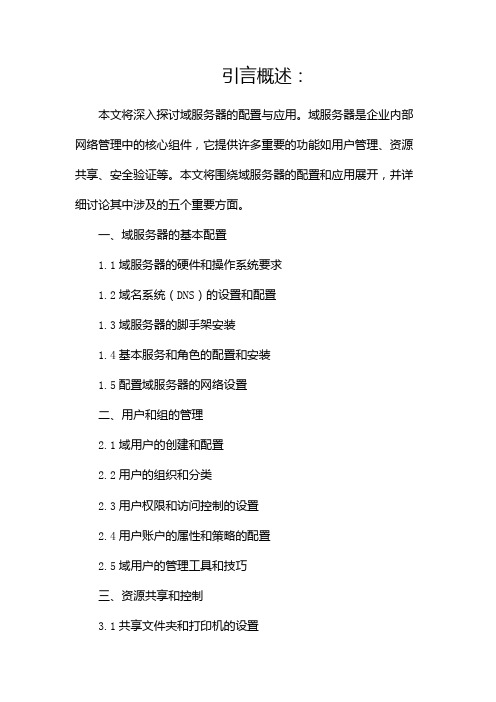
引言概述:本文将深入探讨域服务器的配置与应用。
域服务器是企业内部网络管理中的核心组件,它提供许多重要的功能如用户管理、资源共享、安全验证等。
本文将围绕域服务器的配置和应用展开,并详细讨论其中涉及的五个重要方面。
一、域服务器的基本配置1.1域服务器的硬件和操作系统要求1.2域名系统(DNS)的设置和配置1.3域服务器的脚手架安装1.4基本服务和角色的配置和安装1.5配置域服务器的网络设置二、用户和组的管理2.1域用户的创建和配置2.2用户的组织和分类2.3用户权限和访问控制的设置2.4用户账户的属性和策略的配置2.5域用户的管理工具和技巧三、资源共享和控制3.1共享文件夹和打印机的设置3.2访问控制列表(ACL)和权限的配置3.3文件和文件夹的审计和监控3.4文件服务器的冗余和备份策略3.5高效的文件共享和访问技巧四、安全验证和身份管理4.1域控制器的身份验证设置4.2安全策略和密码策略的配置4.3多因素身份验证的部署和管理4.4身份管理和准入控制的技术与工具4.5安全性监测和违规行为的检测与预防五、域服务器的备份与恢复5.1备份策略的制定和配置5.2域服务器的系统状态备份5.3域数据和域控制器的备份与恢复5.4容错和灾难恢复的方案设计5.5域服务器的监控和自动化备份工具总结:域服务器作为企业网络环境中至关重要的组件,对于其配置和应用的精确性和稳定性要求非常高。
本文从域服务器的基本配置、用户和组的管理、资源共享和控制、安全验证和身份管理以及备份与恢复等五个大点展开,详细介绍了每个部分的重要性和具体操作。
通过正确的配置和应用,域服务器能够有效提高企业网络的管理和安全性,并提供高质量的服务。
IBM Lotus Domino 8.5 服务器管理入门手册

内容• 1 简介• 2 常用Notes 和Domino 文件• 3 Domino Directory (Names.nsf)• 4 服务器命令• 5 活动• 6 维护•7 NSD•8 结束语•致谢•参考资料•作者简介•建议1 简介本文档旨在通过全面阐述 Notes 和 Domino 的基本功能,协助 Domino 管理员初学者了解本产品。
很多时候,新管理员并没有必要的参考资料或文件来指示他们如何入门。
因此,我们这里的主要目的是尽可能简单地介绍如何履行 Domino 服务器管理员的基本职能。
1.2 产品概述IBM Lotus Domino 是一款服务器产品,可提供企业级电子邮件、协作功能和自定义应用程序平台。
Lotus Domino 最初是 Lotus Notes Server,Lotus Development Corporation 客户端-服务器消息技术的服务器组件。
它可以用作 Lotus Notes 应用程序的应用服务器和/或 Web 服务器。
并且还具有一个 .nsf 格式的内置数据库系统。
(从第七版开始,Domino 服务器便能够采用IBM DB2® 系统作为其后端数据库。
)IBM Lotus Notes 是一款由 IBM Software Group 开发并销售的协作式客户端-服务器应用程序。
IBM 将该软件描述为一个“访问 IBM Lotus Domino 服务器上的商业电子邮件、日历和应用程序的综合性桌面客户端选项”。
IBM Lotus iNotes TM提供了一款基于 Web、功能齐全的 Lotus Notes 客户端版本。
它可提供交互式界面,其中包括与 Web 浏览器内的 Lotus Notes 完全相同的功能(见图 1)。
图 1. Lotus iNotes UI(查看大图)IBM Lotus Domino Administrator是一款客户端-服务器应用程序,可提供图形界面,其主要目的在于管理和控制服务器,进入服务器的控制台,及执行各种基本任务,如重命名用户(见图 2)。
域服务器的配置(详尽版)
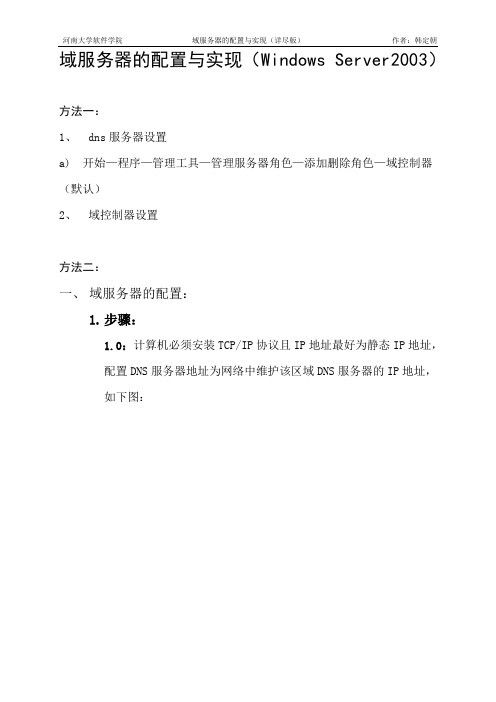
域服务器的配置与实现(Windows Server2003)方法一:1、dns服务器设置a) 开始—程序—管理工具—管理服务器角色—添加删除角色—域控制器(默认)2、域控制器设置方法二:一、域服务器的配置:1.步骤:1.0:计算机必须安装TCP/IP协议且IP地址最好为静态IP地址,配置DNS服务器地址为网络中维护该区域DNS服务器的IP地址,如下图:1.1:点击开始 运行cmd,输入dcpromo命令,运行,出现【AcriveDirectory安装向导】对话框;1.2:安装配置Active Directory【Acrive Directory安装向导】对话框:1.2.1域控制类型:选中【新域的域控制器】,下一步。
1.2.2创建一个新域:选中【在新林中的域】,下一步。
1.2.3新的域名:指定新域的DNS名称,一般应为公用的DNS域名,也可是内部网使用的专用域名。
例如:。
下一步。
1.2.4NetBI O S域名-默认指定新域的NetBIOS名称。
这是为了兼容以前版本Windows用户。
该名默认为DNS名称最左侧的名称,也可指定不同的名称。
下一步。
1.2.5志文件文件夹:默认指定这两种文件的文件夹位置,保留默认值即可。
下一步。
1.2.6共享的系统卷:默认指定存储域公用文件的文件夹,保持默认即可。
下一步。
1.2.7DNS注册诊断提示建立DNS服务器。
因为我们此前没有安装配置过DNS,所以诊断失败。
这不是问题,我们让它自动安装配置。
选中第2个,下一步。
1.2.8权限:默认选择用户和组对象的默认权限,这里保留默认值即可。
下一步。
1.2.9目录服务还原模式的管理员密码:设置密码用于还原AD数据。
这里是一个重点,还原密码,希望大家设置好以后一定要记住这个密码,千万别忘记了,因为在后面的关于活动目录恢复的文章上要用到这个密码的当AD数据损坏时,可在域控制器上开机按【F8】键进入目录服务还原模式,重建AD数据库,此时需要输入这里指定的密码。
H3C 域名解析配置
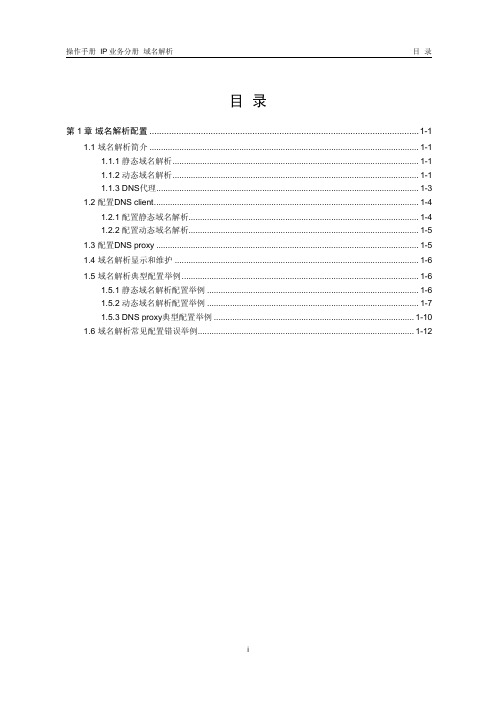
操作手册 IP业务分册域名解析目录目录第1章域名解析配置..............................................................................................................1-11.1 域名解析简介.....................................................................................................................1-11.1.1 静态域名解析...........................................................................................................1-11.1.2 动态域名解析...........................................................................................................1-11.1.3 DNS代理..................................................................................................................1-31.2 配置DNS client...................................................................................................................1-41.2.1 配置静态域名解析....................................................................................................1-41.2.2 配置动态域名解析....................................................................................................1-51.3 配置DNS proxy..................................................................................................................1-51.4 域名解析显示和维护..........................................................................................................1-61.5 域名解析典型配置举例.......................................................................................................1-61.5.1 静态域名解析配置举例............................................................................................1-61.5.2 动态域名解析配置举例............................................................................................1-71.5.3 DNS proxy典型配置举例.......................................................................................1-101.6 域名解析常见配置错误举例..............................................................................................1-12本文中标有“请以实际情况为准”的特性描述,表示各型号对于此特性的支持情况可能不同,本节将对此进行说明。
2.Server 2008域帐号管理

存储在域控制器的Active Directory数据库中。用户 可访问整个域中的资源。
Active Directory 用户账户和计算机账户代 表物理实体,例如计算机或人
用户登录名 - 在同一个域中是唯一的 用户主体名(UPN) - 在整个林中是唯一的
用户账户和计算机账户(以及组)也称为安 全主体。安全主体是被自动指派了安全标识 符 SID(可用于访问域资源)的目录对象。
组的使用准则
为了让网络管理更为容易,一般建议采用以 下准则:
A、G、DL、P A、G、G、DL、P A、G、P策略介绍
A、G、DL、P策略就是先将用户账户(A)加入 到全局组(G),再将全局组加入到本地域组 (DL)内,然后设置本地域组的权限(P)
Anonymous Logon Everyone Network Interactive
Anonymous Logon
Anonymous Logon 代表不使用帐户名、密码 或域名而通过网络访问计算机及其资源的用 户和服务。在运行Windows NT 及其以前版本 的计算机上,Anonymous Logon 组是 Everyone 组的默认成员。在运行 Windows Server 2003家族的成员的计算机上,默认情 况下Anonymous Logon 组不是 Everyone 组 的成员。
域用户账户和计算机账户的用途
验证用户或计算机的身份。 用户账户使用户能够利用经 域验证后的标识登录到计算机和域。登录到网络的每个 用户应有自己的唯一账户和密码。为了获得最高的安全 性,应避免多个用户共享同一个账户。 授权或拒绝访问域资源。 一旦用户已经过身份验证,那 么就可以根据指派给该用户的关于资源的显式权限,授 予或拒绝该用户访问域资源。 管理其他安全主体。 Active Directory 在本地域中创 建外部安全主体对象,用以表示信任的外部域中的每个 安全主体。 审核使用用户或计算机账户执行的操作。 审核有助于监 视账户的安全性。
AD域服务器配置使用手册

Windows Terminal Service 终端服务器安装配置文档一:将服务器提升为域服务器如果你的Win2003高级服务器版,没有升级到域控制器,就是nt 下常说的dc。
在开始菜单的管理工具中选择“配置服务器”。
next选择“active directory”。
下一步选择“启动active directory向导”。
nextnext默认即可。
nextnextnext这里指定一个dns名机子会去搜寻dns服务器,next我的输入"kelaode",你们自定。
默认得,nextnext确定。
这里我不配置dns,根据自己的情况配置。
next默认即可。
nextnextnext这个需要一些时间。
完成。
重起。
二:用户登录1:设置策略组添加受策略控制组时注意画圈位置,必须使用“应用组策略”,否则策略不能生效右面,可以继续“添加”受此策略控制的组,该组现可管理“政治处”和“指挥处”两个组2:编辑策略组交互登录设置(1)编辑本地策略(如在“管理策略”),添加“通过终端服务容许登录”和“允许本地登录“(2)打开“开始---管理工具----域安全策略”中添加“通过终端服务容许登录”和“允许本地登录“(下图)(3)打开“默认域安全策略”,在下图中添加远程登录的组此时,即可已完成交互登录的设定!受策略控制组的权限设定1:Netmeeting 禁止文件发送设定2:在“管理模板—资源管理器”中做磁盘访问权限设定,网上邻居中不显示“整个网络“等的设定磁盘访问设定隐藏磁盘设定“系统”中如图设定在“用户配置---管理模板---桌面”中如下配置1、完全禁用控制面板设定,将“禁止访问控制面板“起用”即可!2、控制面板部分禁用设定,不起用“禁止访问控制面板”,然后在起用“直显示指定控制面板程序”,并添加相应的程序名,只显示“键盘、鼠标和字体”等设定如下设置后效果如下图:控制面板程序对照表(见最后附加表)禁止添加删除程序设定,如下图:打印机添加设定在“控制面板——打印机”中,可进行禁止用户添加、删除打印机设定,如下图使用Ctrl+Alt+Del时,只显示“注销“的设定任务栏和开始菜单设定禁用网络连接、禁用帮助、禁用运行的设定,将“注销“添加到开始菜单的设定,开始菜单中不显示用户文件夹设定图一图二在此我们可以对开始菜单进行必要的设定,如为了安全我们可以在开始菜单禁止使用“运行菜单”、禁止访问关机命令等可能会危及系统的工具和命令!网络设定禁止普通用户访问Tcp/IP高级设置,禁用新建连接,禁止访问LAN连接属性等的设置1. 网络设定:注意DNS设定!2. 重定向文件夹权限设定此处注意,最好加入Domain User的共享权限(默认为Everyone)为完全控制,否则会发生不能重定向的现象。
网络服务器配置与管理—WindowsServer2012R2教学大纲

网络服务器配置与管理—WindowsServer2012R2教学大纲网络服务器配置与管理—Windows Server 2012 R2教学大纲Windows Server 2012 R2是一种常用的操作系统,广泛应用于企业网络中的服务器配置与管理。
本教学大纲将介绍如何使用Windows Server 2012 R2进行网络服务器的配置与管理。
以下是本教学大纲的内容摘要:第一部分:Windows Server 2012 R2的基础知识1.1 Windows Server 2012 R2的概述1.2 Windows Server 2012 R2的安装与升级1.3 Windows Server 2012 R2的系统要求第二部分:网络服务器的配置2.1 网络服务器概述2.2 网络服务器的硬件选择与配置2.3 网络服务器的操作系统选择与安装第三部分:Windows Server 2012 R2的网络配置3.1 网络配置概述3.2 IP地址的配置与管理3.3 DNS服务器的配置与管理3.4 DHCP服务器的配置与管理3.5 网络安全与防火墙配置第四部分:Windows Server 2012 R2的远程管理4.1 远程管理概述4.2 远程桌面连接的配置与使用4.3 远程服务器管理工具的使用第五部分:Windows Server 2012 R2的存储管理5.1 存储管理概述5.2 磁盘管理与RAID配置5.3 文件与共享管理5.4 存储池与存储空间的配置第六部分:Windows Server 2012 R2的虚拟化技术6.1 虚拟化技术概述6.2 Hyper-V虚拟机的配置与管理6.3 虚拟网络的配置与管理第七部分:Windows Server 2012 R2的服务配置与管理7.1 服务配置与管理概述7.2 文件与打印机共享服务的配置与管理7.3 Web服务器的配置与管理7.4 邮件与消息服务的配置与管理第八部分:Windows Server 2012 R2的备份与恢复8.1 备份与恢复概述8.2 Windows Server Backup工具的使用8.3 数据恢复与灾难恢复计划的制定第九部分:Windows Server 2012 R2的性能监控与故障排除9.1 性能监控与故障排除概述9.2 Windows Server 2012 R2的性能监控工具9.3 常见故障排除与解决方法总结:通过学习本教学大纲,您将掌握Windows Server 2012 R2网络服务器的配置与管理技能。
- 1、下载文档前请自行甄别文档内容的完整性,平台不提供额外的编辑、内容补充、找答案等附加服务。
- 2、"仅部分预览"的文档,不可在线预览部分如存在完整性等问题,可反馈申请退款(可完整预览的文档不适用该条件!)。
- 3、如文档侵犯您的权益,请联系客服反馈,我们会尽快为您处理(人工客服工作时间:9:00-18:30)。
为什么我们需要域?Active Directory系列之一为什么需要域?对很多刚开始钻研微软技术的朋友来说,域是一个让他们感到很头疼的对象。
域的重要性毋庸置疑,微软的重量级服务产品基本上都需要域的支持,很多公司招聘工程师的要求中也都明确要求应聘者熟悉或精通Active Directory。
但域对初学者来说显得复杂了一些,众多的技术术语,例如Active Directory,站点,组策略,复制拓扑,操作主机角色,全局编录….很多初学者容易陷入这些技术细节而缺少了对全局的把握。
从今天开始,我们将推出Active Directory系列博文,希望对广大学习AD的朋友有所帮助。
今天我们谈论的第一个问题就是为什么需要域这个管理模型?众所周知,微软管理计算机可以使用域和工作组两个模型,默认情况下计算机安装完操作系统后是隶属于工作组的。
我们从很多书里可以看到对工作组特点的描述,例如工作组属于分散管理,适合小型网络等等。
我们这时要考虑一个问题,为什么工作组就不适合中大型网络呢,难道每台计算机分散管理不好吗?下面我们通过一个例子来讨论这个问题。
假设现在工作组内有两台计算机,一台是服务器Florence,一台是客户机Perth。
服务器的职能大家都知道,无非是提供资源和分配资源。
服务器提供的资源有多种形式,可以是共享文件夹,可以是共享打印机,可以是电子邮箱,也可以是数据库等等。
现在服务器Florence 提供一个简单的共享文件夹作为服务资源,我们的任务是要把这个共享文件夹的访问权限授予公司内的员工张建国,注意,这个文件夹只有张建国一个人可以访问!那我们就要考虑一下如何才能实现这个任务,一般情况下管理员的思路都是在服务器上为张建国这个用户创建一个用户账号,如果访问者能回答出张建国账号的用户名和密码,我们就认可这个访问者就是张建国。
基于这个朴素的管理思路,我们来在服务器上进行具体的实施操作。
首先,如下图所示,我们在服务器上为张建国创建了用户账号。
然后在共享文件夹中进行权限分配,如下图所示,我们只把共享文件夹的读权限授予了用户张建国。
好,接下来张建国就在客户机Perth上准备访问服务器上的共享文件夹了,张建国准备访问资源\\Florence\人事档案,服务器对访问者提出了身份验证请求,如下图所示,张建国输入了自己的用户名和口令。
如下图所示,张建国成功地通过了身份验证,访问到了目标资源。
看完了这个实例之后,很多朋友可能会想,在工作组模式下这个问题解决得很好啊,我们不是成功地实现了预期目标嘛!没错,在这个小型网络中,确实工作组模型没有暴露出什么问题。
但是我们要把问题扩展一下!现在假设公司不是一台服务器,而是500台服务器,这大致是一个中型公司的规模,那么我们的麻烦就来了。
如果这500台服务器上都有资源要分配给张建国,那会有什么样的后果呢?由于工作组的特点是分散管理,那么意味着每台服务器都要给张建国创建一个用户账号!张建国这个用户就必须痛不欲生地记住自己在每个服务器上的用户名和密码。
而服务器管理员也好不到哪儿去,每个用户账号都重新创建500次!如果公司内有1000人呢?我们难以想象这么管理网络资源的后果,这一切的根源都是由于工作组的分散管理!现在大家明白为什么工作组不适合在大型的网络环境下工作了吧,工作组这种散漫的管理方式和大型网络所要求的高效率是背道而驰的。
既然工作组不适合大型网络的管理要求,那我们就要重新审视一下其他的管理模型了。
域模型就是针对大型网络的管理需求而设计的,域就是共享用户账号,计算机账号和安全策略的计算机集合。
从域的基本定义中我们可以看到,域模型的设计中考虑到了用户账号等资源的共享问题,这样域中只要有一台计算机为公司员工创建了用户账号,其他计算机就可以共享账号了。
这样就很好地解决刚才我们提到的账号重复创建的问题。
域中的这台集中存储用户账号的计算机就是域控制器,用户账号,计算机账号和安全策略被存储在域控制器上一个名为Active Directory的数据库中。
上述这个简单的例子说明的只是域强大功能的冰山一角,其实域的功能远远不止这些。
从下篇博文我们将开始介绍域的部署以及管理,希望大家在使用过程中逐步增加感性认识,对域有更加深入及全面的了解,能够掌握好Active Directory这个微软工程师必备的重要知识点部署第一个域:Active Directory系列之二一般情况下,域中有三种计算机,一种是域控制器,域控制器上存储着Active Directory;一种是成员服务器,负责提供邮件,数据库,DHCP等服务;还有一种是工作站,是用户使用的客户机。
我们准备搭建一个基本的域环境,拓扑如下图所示,Florence是域控制器,Berlin是成员服务器,Perth是工作站。
部署一个域大致要做下列工作:1DNS前期准备2创建域控制器3创建计算机账号4创建用户账号一DNS前期准备DNS服务器对域来说是不可或缺的,一方面,域中的计算机使用DNS域名,DNS 需要为域中的计算机提供域名解析服务;另外一个重要的原因是域中的计算机需要利用DNS提供的SRV记录来定位域控制器,因此我们在创建域之前需要先做好DNS的准备工作。
那么究竟由哪台计算机来负责做DNS服务器呢?一般工程师有两种选择,要么使用域控制器来做DNS服务器,要么使用一台单独的DNS服务器。
我一般使用一台独立的计算机来充当DNS服务器,这台DNS服务器不但为域提供解析服务,也为公司其他的业务提供DNS解析支持,大家可以根据具体的网络环境来选择DNS服务器。
在创建域之前,DNS服务器需要做好哪些准备工作呢?1创建区域并允许动态更新首先我们要在DNS服务器上创建出一个区域,区域的名称和域名相同,域内计算机的DNS记录都创建在这个区域中。
我们在DNS服务器上打开DNS管理器,如下图所示,右键单击正向查找区域,选择新建一个区域。
出现新建区域向导后,点击下一步继续。
区域名称和域名相同,是。
区域一定要允许动态更新,因为在创建域的过程中需要向DNS区域中写入A记录,SRV记录和Cname记录区域创建完毕,点击完成结束创建2检查NS和SOA记录区域创建完成后,一定要检查一下区域的NS记录和SOA记录。
在前面的DNS课程中,我们已经介绍了NS记录和SOA记录的意义,NS记录描述了有多少个DNS服务器可以解析这个区域,SOA记录描述了哪个DNS服务器是区域的主服务器。
如果NS记录和SOA记录出错,域的创建过程中就无法向DNS区域中写入应有的记录。
在DNS服务器上打开DNS管理器,在区域中检查ns记录,如下图所示,我们发现ns记录不是一个有效的完全合格域名,我们需要对它进行修改。
如下图所示,我们把ns记录改为.,解析出的IP地址和DNS服务器的IP是吻合的,这样我们就完成了ns记录的修改。
如下图所示,我们把区域的SOA记录也同样进行修改,现在区域的主服务器是.,这样SOA记录也修改完毕了至此,DNS准备工作完成,我们接下来可以部署域了。
二创建域控制器有了DNS的支持,我们现在可以开始创建域控制器了,域控制器是域中的第一台服务器,域控制器上存储着Active Directory,可以说,域控制器就是域的灵魂。
我们准备在Florence 上创建域控制器,首先检查Florence网卡的TCP/IP属性,注意,Florence应该使用192.168.11.1作为自己的DNS服务器。
因为我们刚刚在192.168.11.1上创建了区域如下图所示,在Florence 上运行Dcpromo,开始域控制器的创建。
如下图所示,出现Active Directory安装向导,创建域控制器其实就是在Florence上安装一个Active Directory数据库,点击下一步继续。
Adtest.c om是一个新创建的域,因为我们选择创建“新域的域控制器”。
下图所示,我们选择创建一个“在新林中的域”,这个选项是什么意思呢?我们虽然只是简单地创建了一个域,但其实从逻辑上讲是创建了一个域林。
因为域一定要隶属于域树,域树一定要隶属于域林。
因为我们实际上是创建了一个域林,虽然这个域林内只有一棵域树,域树内只有一个树根。
输入域的DNS名称,。
域的NETBIOS名称是ADTEST,由于.在NETBIOS名称中是非法字符,因为基本上域的NETBIOS 名称就是域名中.之前的部分。
Active Directory数据库的路径我们使用了默认值,如果在生产环境,可以考虑把数据库和日志部分分开存储。
Sysvol 文件夹的路径我们也使用默认值,至于Sysvol文件夹是干嘛的,我们后续会有介绍接下来Active Directory的安装向导会对DNS服务器进行检测,检查是否在DNS服务器上已经创建了和域名相同的区域,而且区域是否允许动态更新。
如下图所示,DNS检测通过。
注意,如果DNS检测有问题,我们应该及时排除故障,而不应该继续向下进行。
接下来要选择用户和组的默认权限,我们选择了不允许匿名用户查询域中的信息。
设置一下还原模式的管理员口令,我们从备份中恢复Active Directory时需要用到。
好,如下图所示仔细检查一下创建域的各项设置是否正确,如果没有问题我们就开工了!如下图所示,Active Directory安装向导开始在Florence上安装ActiveDirectory如下图所示,重启计算机后即可完成Active Directory的安装。
重启Florence后我们发现已经可以用域管理员的身份登录了,域已经被成功创建了检查DNS服务器,我们发现DNS区域中已经自动创建了很多记录,这些记录的作用以后我们再来分析,现在大家只要注意检查一下创建域时有没有把这些记录创建出来,如果没有那就有问题了至此,我们完成了域控制器的创建,域诞生了三创建计算机账号创建计算机账号就是把成员服务器和用户使用的客户机加入域,这些计算机加入域时会在Active Directory中创建计算机账号。
创建计算机账号从操作上看非常简单,但其实背后涉及的东西很多,例如域控制器和加入域的计算机要共享一个密钥等等,这些内容我们在后期会为大家介绍。
以Berlin为例为大家介绍如何把计算机加入域,首先要确保Berlin已经使用了192.168.11.1作为自己的DNS服务器,否则Berlin无法利用DNS定位域控制器。
如下图所示,在Berlin的计算机属性中切换到“计算机名”标签,点击“更改”。
我们选择让Berlin隶属于域,域名是这时系统需要我们输入一个有权限在Active Directory中创建计算机账号的用户名和口令,我们输入了域管理员的用户名和密码。
统弹出一个窗口欢迎Berlin加入域,这时在Florence上打开Active Directory用户和计算机,如下图所示,我们发现Berlin的计算机账号已经被创建出来了四创建用户账号创建完计算机账号后,我们需要为企业内的员工在Active Directory中创建关联的用户账号。
